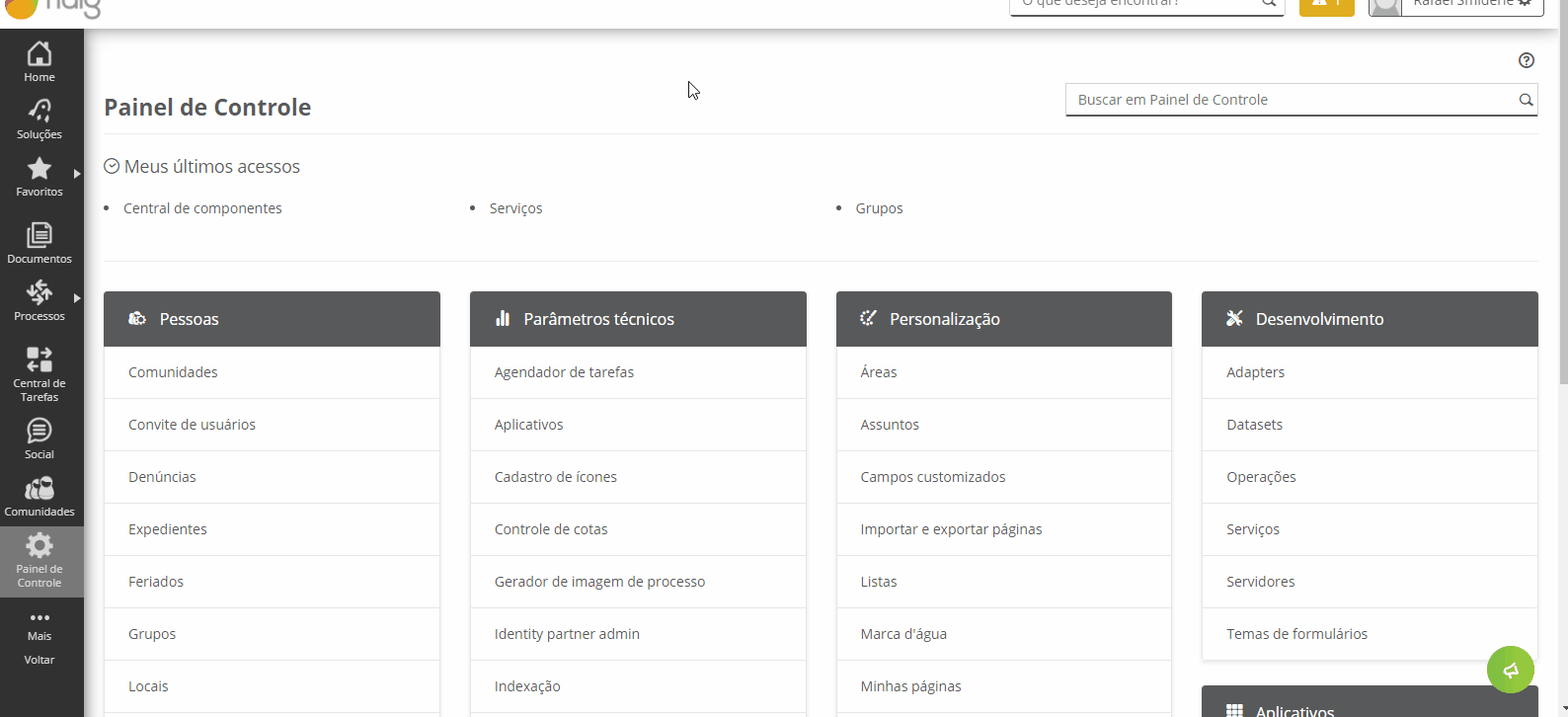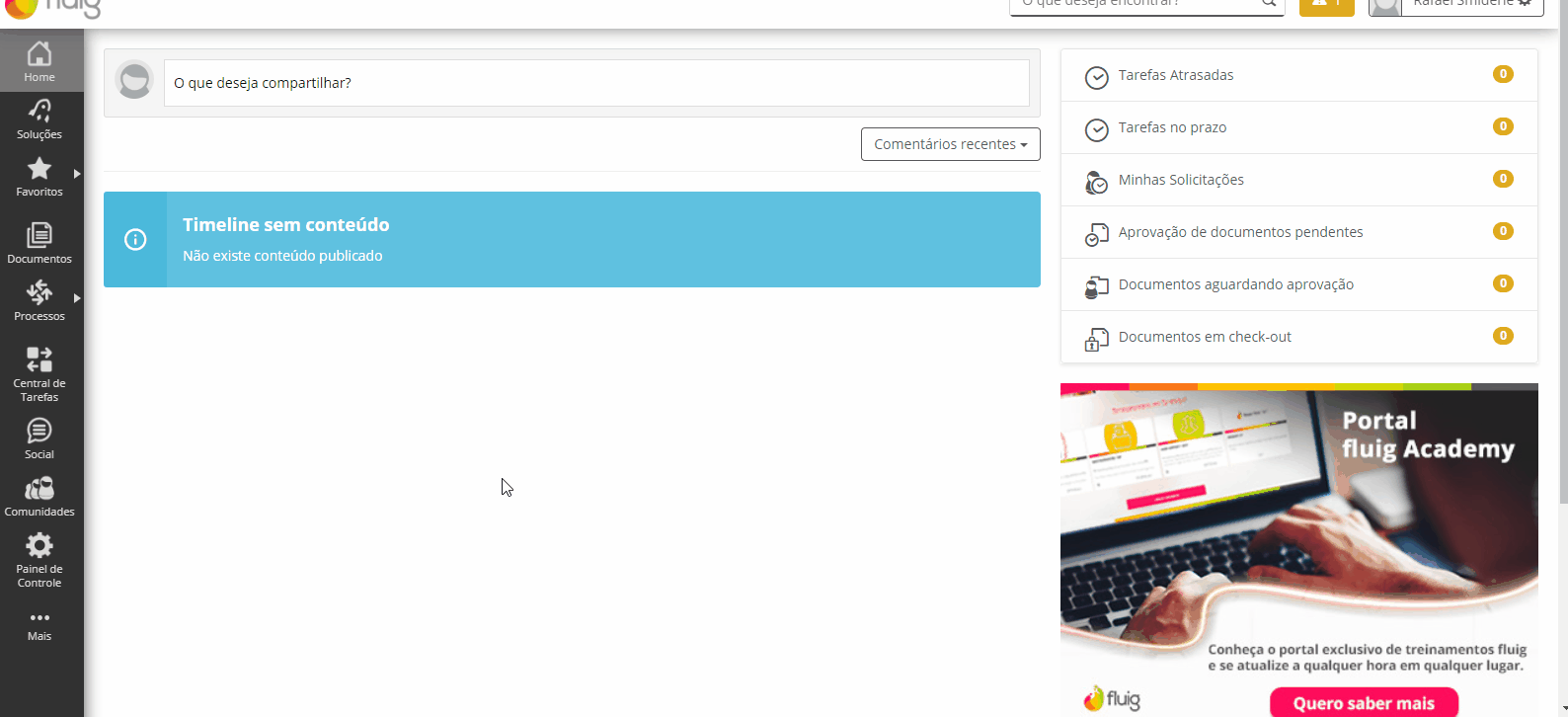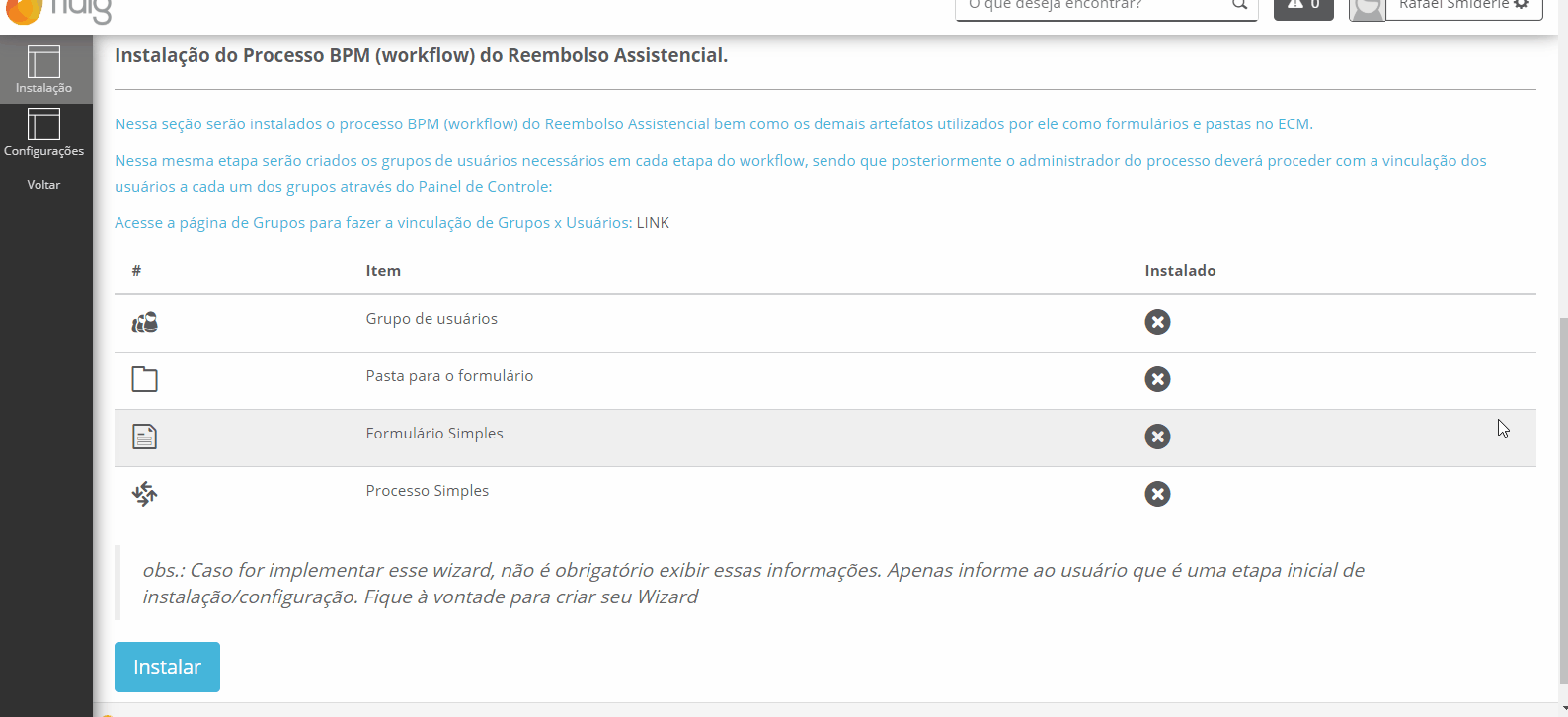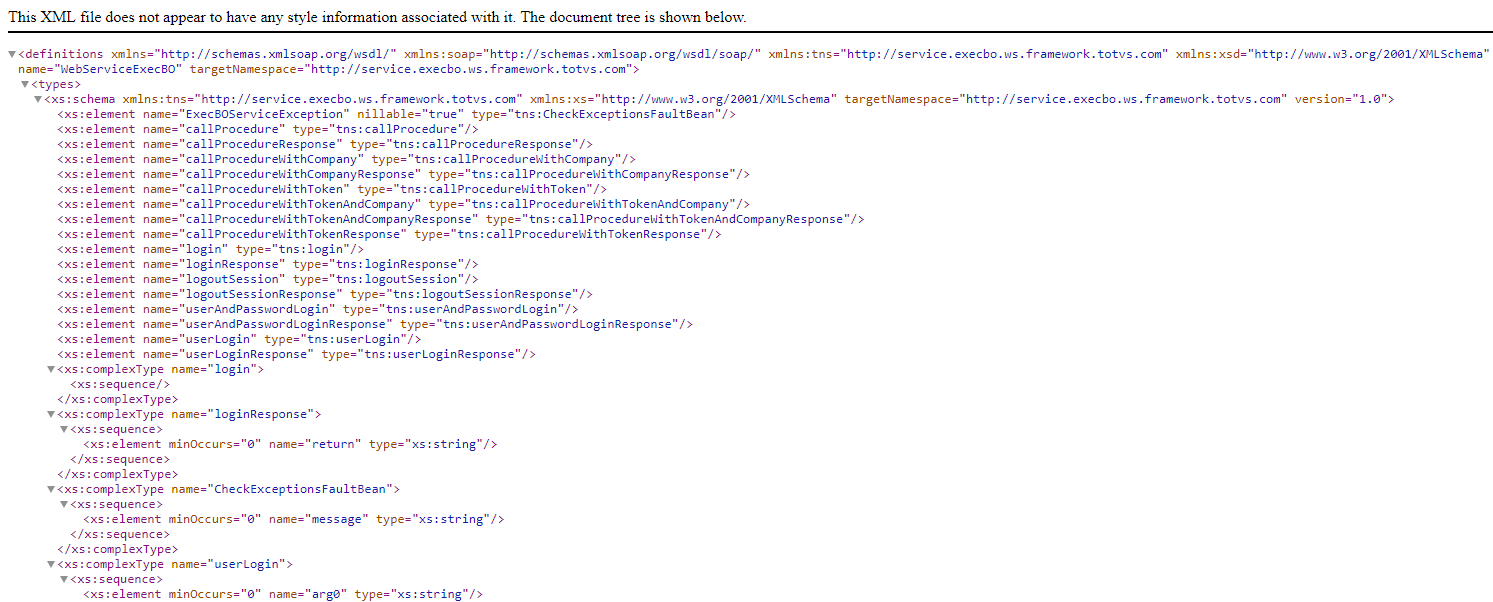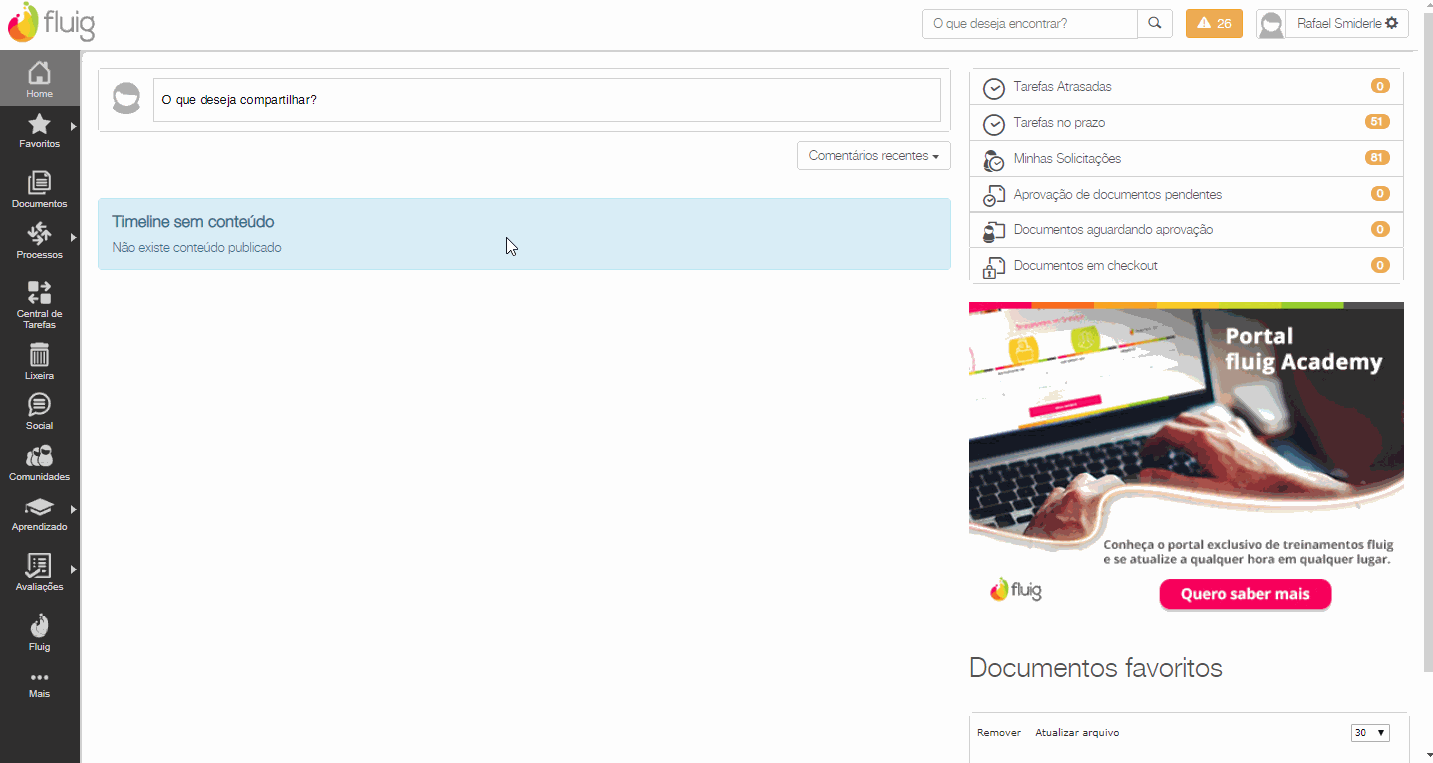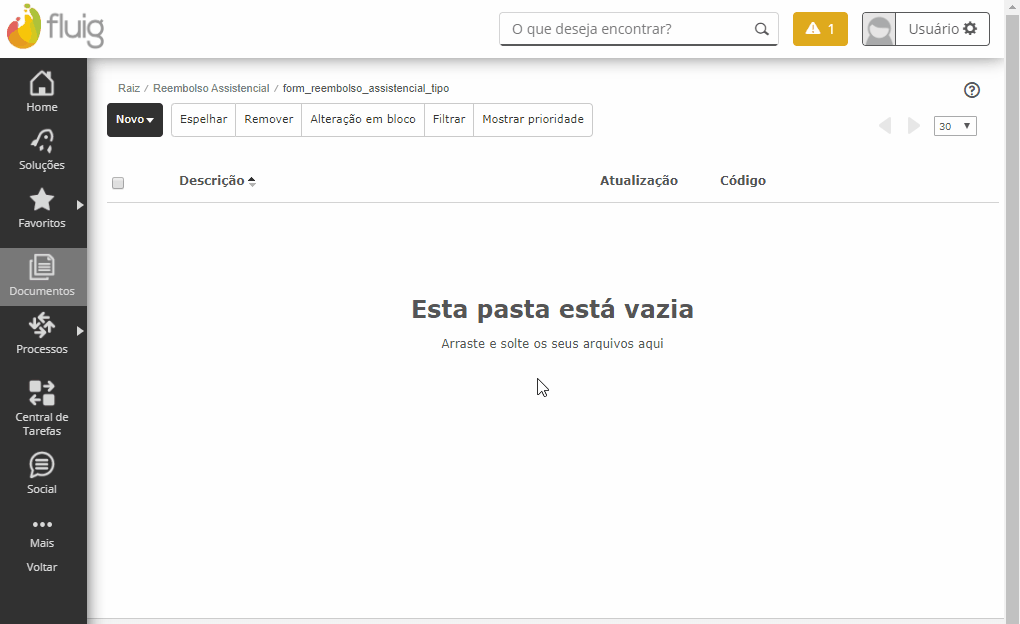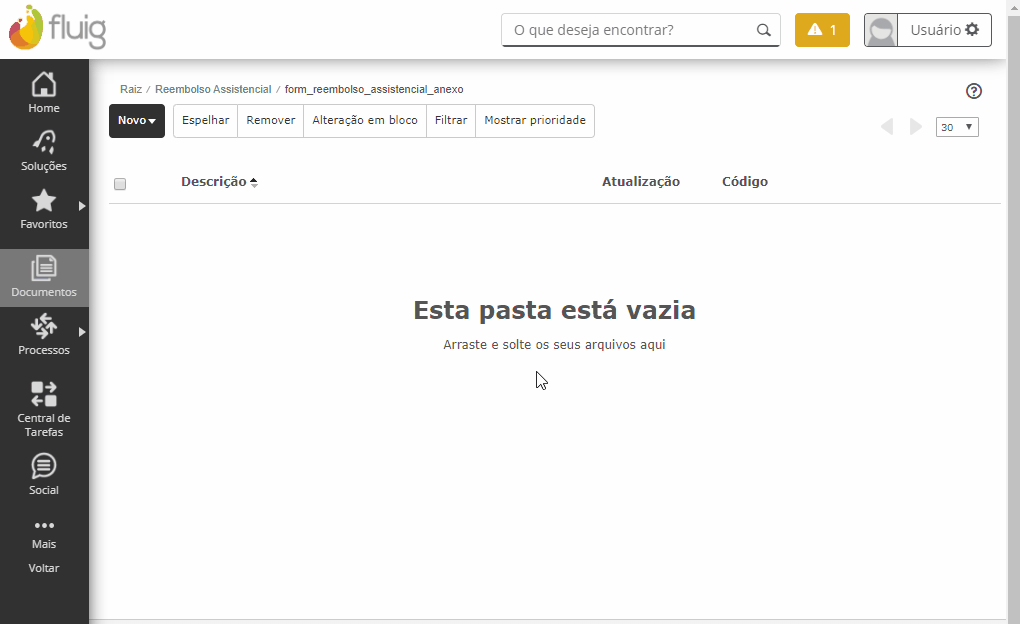Histórico da Página
Instalação do componente
Autenticado com um usuário com perfil de administrador, no painel de controle, acessar a Central de Componentes e fazer upload do EAR do Reembolso Assistencial.
Em seguida, buscar o componente recém instalado "reembolso_assistencial_app" para então fazer a sua ativação.
Instalação dos Datasets e Grupos
Ao ativar o aplicativo Reembolso Assistencial será criada uma nova página de configuração do processo de Reembolso Assistencial.
Autenticado com um usuário com perfil de administrador, acessar essa página e navegar até o sub-menu "instalação".
Existem 2 widgets nessa página que farão a instalação dos componentes necessários para o processo de Reembolso Assistencial.
Widget de instalação de Datasets:
O widget fará a verificação dos datasets já instalados. Caso ainda não tenham sido instalados será habilitado o botão para instalar.
Caso já tenham sido instalados, o botão estará desabilitado e nenhuma ação será necessária.
Widget de instalação de Grupos, Pastas, Formulários e Processos:
O widget fará a verificação dos Grupos, Pastas, Formulários e Processos já criados. Caso algum dos itens ainda não tenha sido criado então será habilitado o botão para instalar.
Caso todos os itens já tenham sido instalados, o botão estará desabilitado e nenhuma ação será necessária.
Criação do Serviço ExecBO
A integração do Reembolso Assistencial com o Gestão de Planos é feita através do serviço ExecBO, que permite a execução de rotinas progress a partir de requisições SOAP.
Para que a integração funcione corretamente, deve ser criado um serviço no Fluig para acesso à ExecBO.
- Acessar o cadastro de Serviços no Painel de Controle
- Incluir um novo serviço do tipo SOAP
- No campo URL, apontar para a instalação do GPS, concatenando ao contexto base a URL "/wsexecbo/WebServiceExecBO?wsdl"
Importante: é um pré-requisito que a ExecBO esteja habilitada na instalação do GPS. Você pode testar acessando a URL http://INSTALACAO_GP_E_PORTA/wsexecbo/WebServiceExecBO?wsdl. O resultado esperado é um XML conforme abaixo.
Configuração da integração com o GPS
Ao ativar o aplicativo Reembolso Assistencial será criada uma nova página de configuração do processo de Reembolso Assistencial.
Autenticado com um usuário com perfil de administrador, acessar essa página e e navegar até o sub-menu "Configurações".
Informar o nome do serviço da ExecBO cadastrado anteriormente, um usuário e senha do GPS que será utilizado para integrações. O botão "Testar Login" pode ser utilizado para validar se o usuário e senha informados são válidos.
Importante: esse usuário deve estar cadastrado no cadastro de usuário mestre (sec0000) e ter o correto vínculo com a empresa para que não sofra restrições de acesso.
Grupos de usuário
Após importar os artefatos (Processo, Formulários e Widgets), será necessário realizar as seguintes configurações para o correto funcionamento do processo.
...
Autenticado com um usuário com perfil de administrador, criar os grupos de usuário abaixo associando a cada um deles os respectivos usuários:
| Grupo | Descrição |
|---|---|
| Reembolso Assistencial - Gestores | Grupo de usuários gestores do processo de reembolso assistencial. |
| Reembolso Assistencial - ComitêComissão | Grupo de usuários participantes do comitê comissão de avaliação dos reembolsos. |
| Reembolso Assistencial - Setor | Grupo de usuários de operadores do setor de Reembolso Assistencial. |
...
- Selecionar o tipo "Tarefas Atrasadas", definindo uma descrição e periodicidade das verificações.
Observação: independente da periodicidade selecionada para verificação de tarefas atrasadas, as notificações nunca serão reenviadas em um intervalo menor do que 4 horas úteis (considerando o expediente "default").
Cadastros Iniciais
Cadastro do Tipo de Reembolso Assistencial
Neste cadastro o usuário pode informar os tipos de reembolso que poderão ser escolhidos na solicitação do Reembolso Assistencial.
Pode ser acessado através do menu Documentos, em Reembolso Assistencial na pasta form_reembolso_assistencial_tipo.
Observação: a estrutura de pastas poderá ser diferente conforme a sua instalação do Fluig.
Cadastro do Tipo de Anexo
Neste cadastro o usuário pode informar os tipos de anexo que poderão ser escolhidos na solicitação do Reembolso Assistencial.
Pode ser acessado através do menu Documentos, em Reembolso Assistencial na pasta form_reembolso_assistencial_anexo.
Observação: a estrutura de pastas poderá ser diferente conforme a sua instalação do Fluig.
Cadastro do Tipo de Reembolso Assistencial x Anexo
...